php小编草莓给大家介绍一下QQ浏览器小说加入书架的方法。打开QQ浏览器,搜索您喜欢的小说,打开小说详情页,在页面右上角找到“加入书架”按钮,点击即可将小说加入书架。同时,QQ浏览器还为用户提供了丰富的小说资源,提供了加入书架、推荐好书、离线下载等功能,让用户能够更方便地阅读。如果您还不知道如何使用QQ浏览器加入书架,可以参考我们为您准备的详细教程。
1、首先打开要阅读的小说,点击右侧的【加书架】就可以加入到书架中。

2、还可以通过收藏网址保存阅读进度。
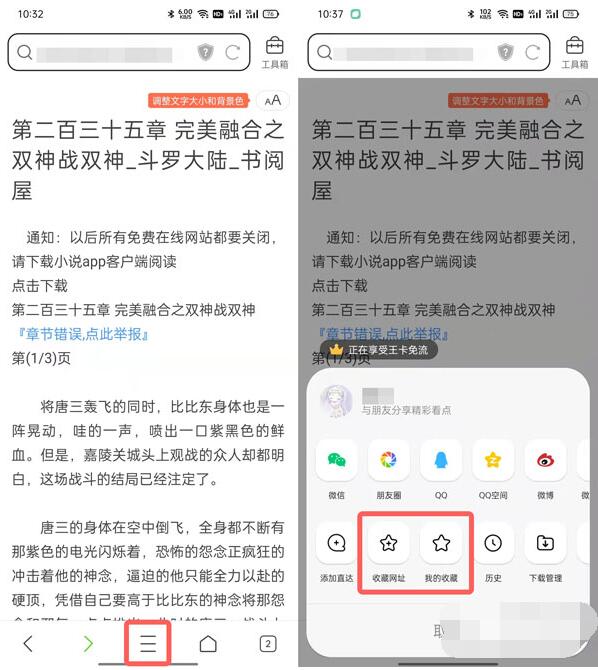
3、还有就是在小说畅读模式下,也可以点击右侧的【加书架】。

4、自己的小说书架可以在QQ浏览器【小说】界面,点击【书架】。
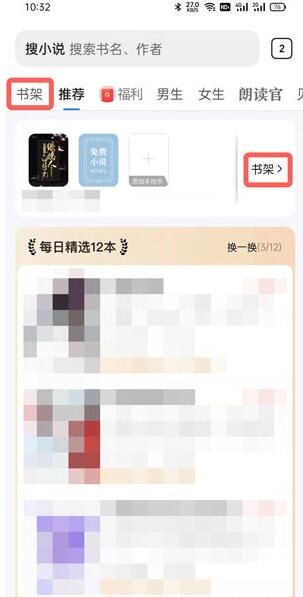
5、就可以看到自己保存的小说了,其中封面为【免费小说】的书籍均为网页小说。
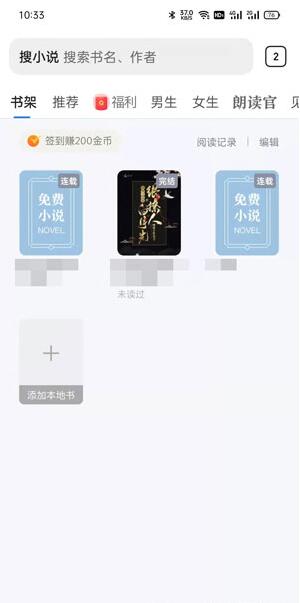
以上是QQ浏览器小说怎么加入书架_QQ浏览器小说加入书架教程的详细内容。更多信息请关注PHP中文网其他相关文章!




